فہرست کا خانہ
اس مضمون میں، ہم آپ کو Excel میں ٹریننگ میٹرکس کی طرح بنانے کے 3 طریقے دکھائیں گے۔ ہم پہلے 2 طریقوں کے لیے ڈیٹا سیٹ سے میٹرکس بنائیں گے۔ اس کو ظاہر کرنے کے لیے، ہم نے 3 کالم کے ساتھ ایک ڈیٹا سیٹ منتخب کیا ہے: " ملازمین "، " موضوع "، اور " تاریخ " .
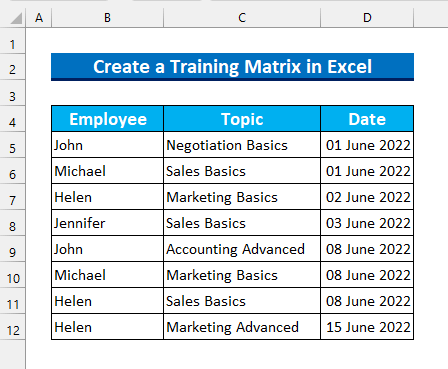
پریکٹس ورک بک ڈاؤن لوڈ کریں
ٹریننگ میٹرکس.xlsx بنائیں
ٹریننگ میٹرکس کیا ہے؟
یہ بنیادی طور پر ملازم کے ٹریننگ پروگراموں پر نظر رکھنے کے لیے ایک میز ہے۔ اس سے کمپنی کے مینیجرز کو مدد ملتی ہے۔ وہ فیصلہ کر سکتے ہیں کہ کتنے ملازمین کی ضرورت ہے اور کتنی تربیت ۔ یہ میٹرکس ملازمین کی ترقی کے عمل میں مدد کرتا ہے۔ ٹریننگ میٹرکس کے اہم عناصر ہیں - نام ، ٹریننگ کا موضوع ، متعلقہ تاریخیں ، اور کچھ حساب آپ بھی شامل کر سکتے ہیں – ملازم ID ، سپروائزر ، اور محکمہ ورکنگ میٹرکس میں۔
کے 3 طریقے ایکسل میں ایک ٹریننگ میٹرکس بنائیں
1. ایکسل میں ٹریننگ میٹرکس بنانے کے لیے PivotTable فیچر کا استعمال کرتے ہوئے
پہلے طریقہ کے لیے، ہم پیوٹ ٹیبل کا استعمال کریں گے۔ ٹریننگ میٹرکس Excel میں۔ یہاں، ہمارے پاس ملازمین کی ٹریننگ شیڈیولز کا ڈیٹاسیٹ ہے۔ ہم اس ڈیٹا کو ٹیبل بنانے کے لیے درآمد کرنے والے ہیں۔ PivotTable داخل کرنے کے بعد، ہم اسے PivotTable Options کا استعمال کرتے ہوئے فارمیٹ کریں گے۔
مرحلہ:
- سب سے پہلے ، منتخب کریں۔ سیل رینج B4:D12 ۔
- دوسرا، داخل کریں ٹیب >>> سے پیوٹ ٹیبل کو منتخب کریں۔
- تیسرے طور پر، آؤٹ پٹ لوکیشن کے طور پر موجودہ ورک شیٹ اور سیل B16 کو منتخب کریں۔
- پھر <دبائیں۔ 1>ٹھیک ہے ۔
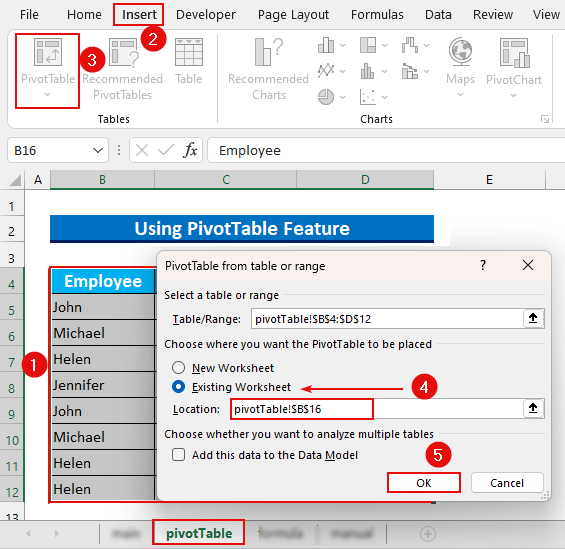
اس کے بعد، ہم پیوٹ ٹیبل فیلڈز ڈائیلاگ باکس دیکھیں گے۔
- اس کے بعد، ان فیلڈز –
- ملازمین کو قطاروں میں منتقل کریں۔
- موضوع سے کالم ۔
- تاریخ سے اقدار ۔
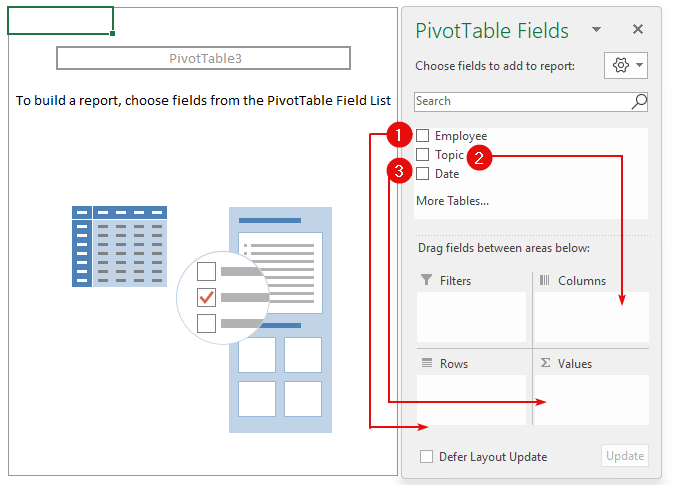
- پھر، " گنتی تاریخ کی " کو منتخب کریں۔
- اس کے بعد، منتخب کریں " قدر فیلڈ سیٹنگز… ”۔
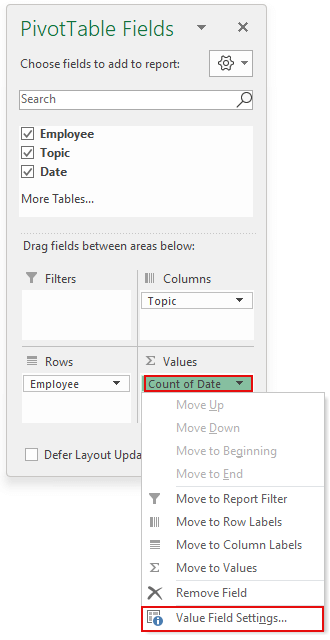
پھر، ایک ڈائیلاگ باکس نظر آئے گا۔
- <12 پروڈکٹ منتخب کریں " خلاصہ کریں ویلیو فیلڈ بذریعہ " سیکشن۔
- پھر، نمبر فارمیٹ پر کلک کریں۔
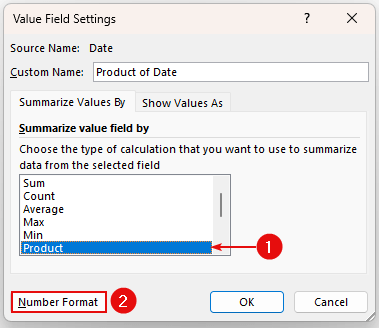
- زمرہ سیکشن سے تاریخ منتخب کریں اور " 14-مارچ-22" ٹائپ کریں <1 1>گرانڈ ٹوٹل پیوٹ ٹیبل سے۔
- سب سے پہلے، پیوٹ ٹیبل کو منتخب کریں۔
- دوسرے , PivotTable Analyze tab >>> سے اختیارات کو منتخب کریں۔
ایک ڈائیلاگ باکس ظاہر ہوگا۔
- اس کے بعد، " مجموعی<سے۔ 2> & فلٹرز " ٹیب گرینڈ ٹوٹلز کے تحت دونوں اختیارات کو غیر منتخب کریں۔
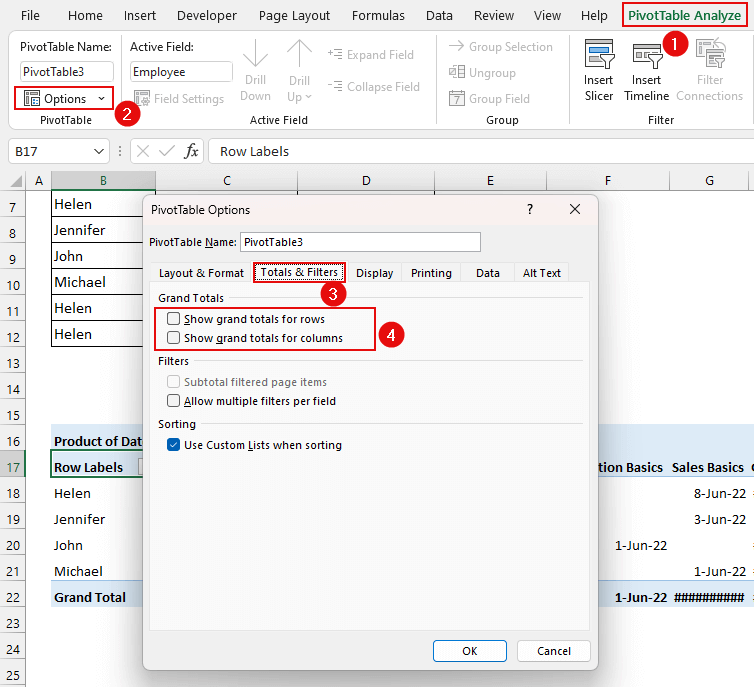
- پھر، " لے آؤٹ<کے تحت 2> & فارمیٹ " ٹیب>>> خالی سیل کے لیے تین ڈیشز (“ — ”) رکھیں۔
- آخر میں، دبائیں ٹھیک ہے ۔
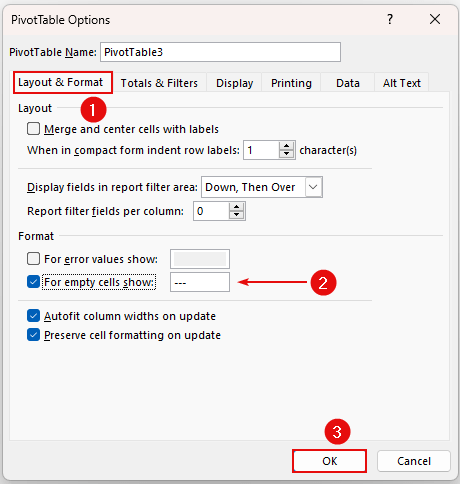
اس طرح، ہم اپنا ٹریننگ میٹرکس ایک ڈیٹاسیٹ سے Excel میں حاصل کریں گے۔
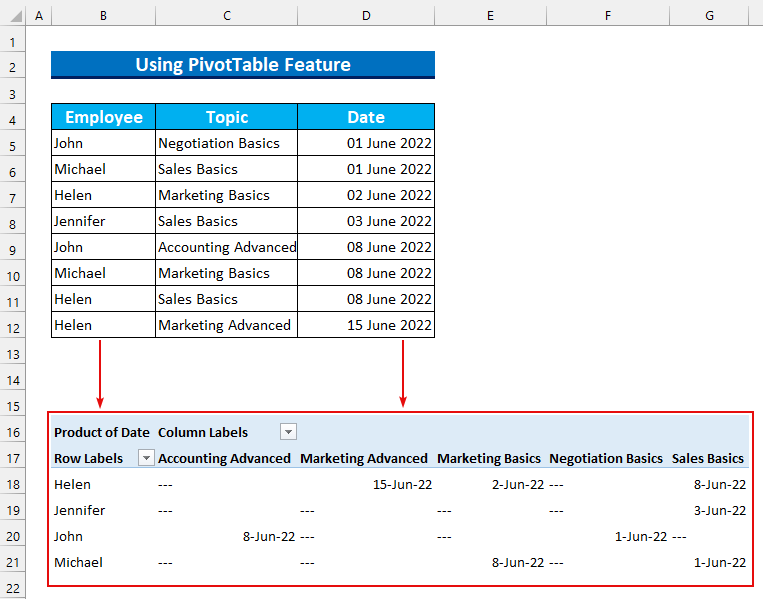
2. مشترکہ فارمولہ کا استعمال کرتے ہوئے ایکسل میں ایک ٹریننگ میٹرکس بنائیں
اس طریقے میں، ہم وہی ڈیٹا سیٹ استعمال کرنے والے ہیں۔ تاہم، ہم ایک تخلیق کرنے کے لیے UNIQUE ، TRANSPOSE ، IFERROR ، INDEX ، اور MATCH کام استعمال کریں گے۔ ٹریننگ میٹرکس یہاں۔
یاد رکھیں، UNIQUE فنکشن صرف Excel 2021 اور Office 365 <2 کے لیے دستیاب ہے۔>versions .
اسٹیپس:
- سب سے پہلے، سیل B18 میں درج ذیل فارمولے کو ٹائپ کریں۔
=UNIQUE(B5:B12) یہ فنکشن رینج سے منفرد قدر لوٹاتا ہے۔ ہماری متعین حد میں 4 منفرد نام ہیں۔
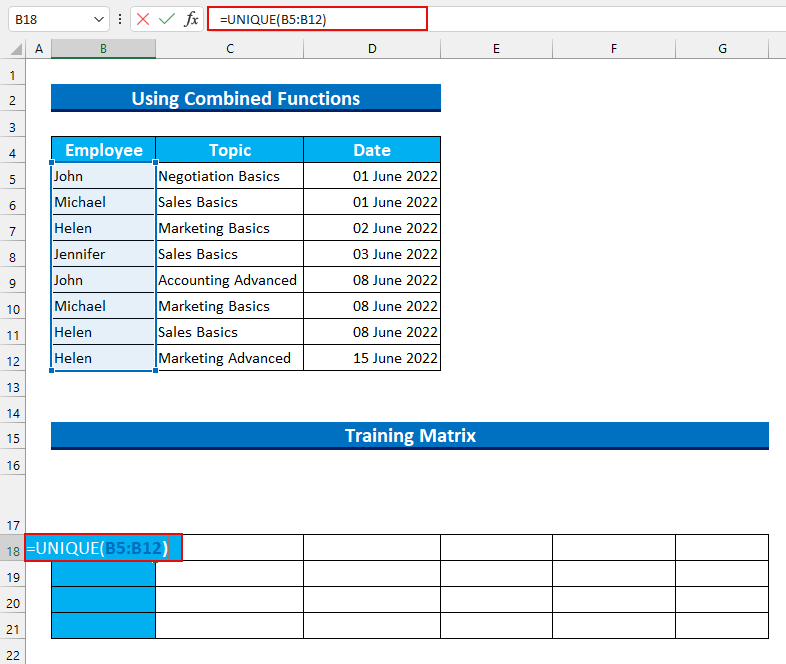
- دوسرے طور پر، ENTER دبائیں۔ <14
- تیسرے طور پر، اس فارمولے کو سیل C17 میں ٹائپ کریں۔
- پھر، دبائیں ENTER ۔
- سیل C18 میں فارمولا ٹائپ کریں۔
- MATCH(1,INDEX(($B$5:$B$12=$B18)* ($C$5:$C$12=C$17),),0)
- آؤٹ پٹ: 1 ۔
- یہ حصہ قطار لوٹاتا ہے ہمارے INDEX فنکشن کے لیے نمبر۔ اس حصے کے اندر، ایک اور INDEX فنکشن ہے، جو یہ جانچے گا کہ کتنے سیلز کی قدریں ہیں سیلز B18 اور C17 ۔
- اب، ہمارا فارمولا کم ہو کر -> IFERROR(INDEX($D$5:$D$12,1),"")
- آؤٹ پٹ: 44713 ۔
- اس قدر کا مطلب ہے تاریخ "01 جون 2022 "۔ ہماری تلاش کی حد D5:D12 ہے۔ اس حد کے درمیان، ہم پہلے سیل D5 کی قدر واپس کریں گے۔
- اس طرح، ہمیں اپنی قدر ملتی ہے۔
- پھر، دبائیں ENTER ۔
- اس کے بعد، آٹو فل وہ فارمولہ نیچے کی طرف اور پھر دائیں طرف۔
- ایکسل میں Covariance میٹرکس کا حساب کیسے لگائیں (آسان اقدامات کے ساتھ)
- ایکسل میں 3 میٹرکس کو ضرب دیں (2 آسان طریقے)
- ایکسل میں ٹریس ایبلٹی میٹرکس کیسے بنائیں
- ایکسل میں رسک میٹرکس بنائیں(آسان اقدامات کے ساتھ)
- سب سے پہلے، درج ذیل چیزیں Excel Sheet –
- نام کے ملازمین پر ٹائپ کریں۔
- موضوعات برائے ٹریننگ ۔
- متعلقہ تاریخیں ۔
- تکمیل کی شرح کالم (ہم یہاں ایک فارمولہ شامل کریں گے)۔
- دوسرے، سیلز کو فارمیٹ کریں۔ .
- تیسرے طور پر، میٹرکس کے لیے لیجنڈز شامل کریں۔
- سب سے پہلے، کو منتخب کریں سیل رینج C6:G9 ۔
- دوسرے طور پر، ہوم ٹیب >>> مشروط فارمیٹنگ >> سے ;> " نیا اصول… " منتخب کریں۔
- تیسرے طور پر، قاعدہ کی قسم کے تحت " صرف سیلز کو فارمیٹ کریں جو " پر مشتمل ہوں۔
- پھر، " کے درمیان " کو منتخب کریں اور تاریخ ڈالیں۔ رینج " 1-Apr-22 " سے " 18-May-22 " تک۔
- اس کے بعد، دبائیں فارمیٹ ۔<13
- Fill ٹیب سے " مزید رنگ… " کو منتخب کریں۔<13
- پھر، سے اپنی مرضی کے مطابق >>> ہیکس >>> میں " #FFC7CE " ٹائپ کریں دبائیں ٹھیک ہے ۔
- پھر، دبائیں Apply ۔
- سب سے پہلے، سیل H6 میں درج ذیل فارمولے کو ٹائپ کریں۔
- ہمارے فارمولے میں دو حصے ہیں۔ COUNTIF فنکشن کے ساتھ، ہم سیلز کی تعداد تلاش کر رہے ہیں جن کی تاریخیں " 18 مئی 2022 " سے کم ہیں۔ اس تاریخ سے پہلے، ملازمین کی تربیت مکمل ہو چکی ہے۔
- پھر، ہم اپنی رینج میں غیر خالی اقدار کی تعداد گن رہے ہیں۔
- اس کے بعد، ہم تکمیل کا فیصد معلوم کرنے کے لیے ان کو تقسیم کر رہے ہیں۔
- دوسرے طور پر، ENTER دبائیں۔
یہ فارمولہ آٹو فل کرے گا کیونکہ یہ ایک ارے فارمولہ ہے۔
=TRANSPOSE(UNIQUE(C5:C12)) ہمیں دوبارہ یہاں منفرد اقدار مل رہی ہیں۔ جیسا کہ ہم چاہتے ہیں کہ آؤٹ پٹ افقی سمت میں ہو، اسی لیے ہم نے یہاں ٹرانسپوز فنکشن شامل کیا ہے۔
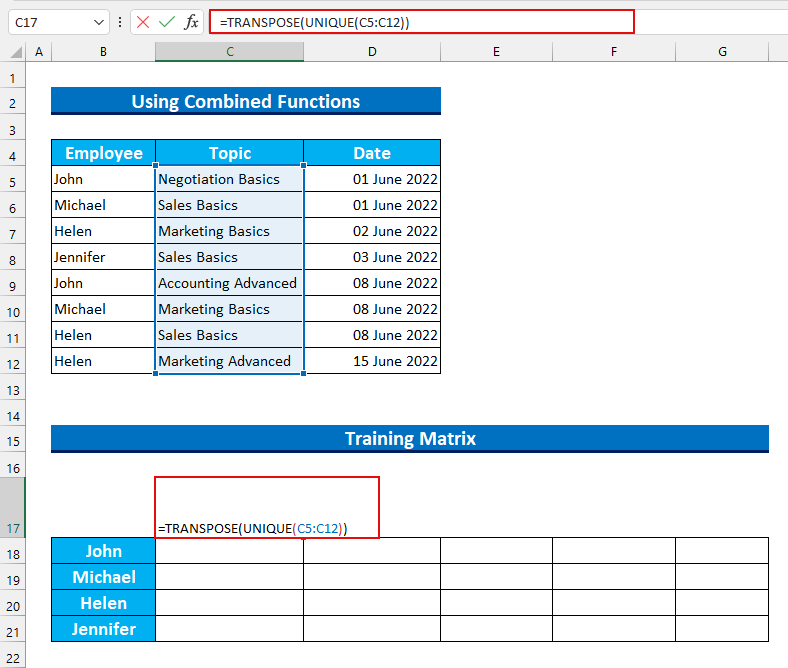
ہم یہاں افقی سمت کے ساتھ منفرد اقدار دیکھیں گے۔>
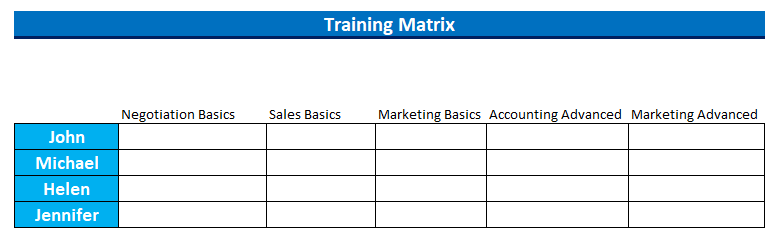
اب، ہم متعلقہ میں تاریخیں ان پٹ کریں گے فیلڈز ۔
=IFERROR(INDEX($D$5:$D$12,MATCH(1,INDEX(($B$5:$B$12=$B18)*($C$5:$C$12=C$17),),0)),"")
فارمولہ کی خرابی
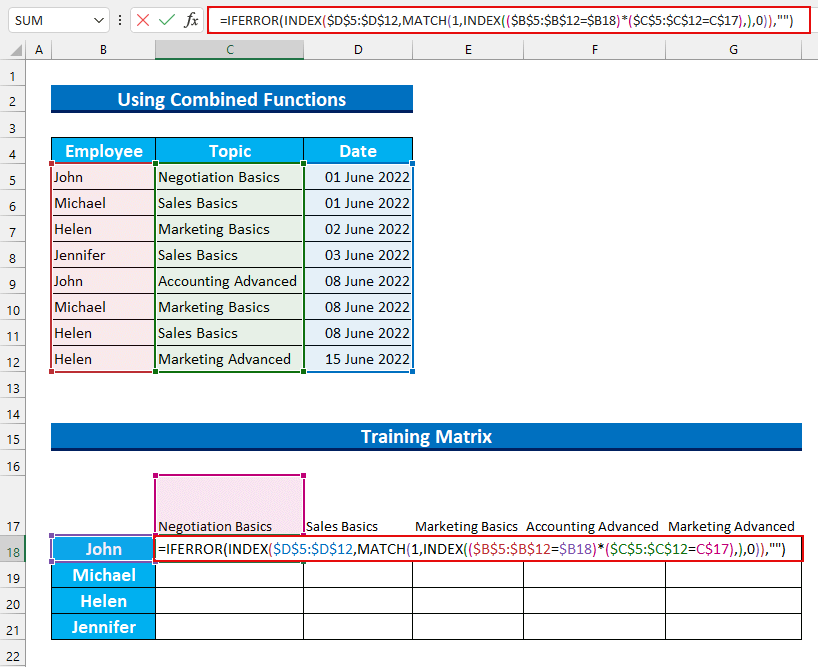
ہمیں قدر مل گئی جیسا کہ پہلے بیان کیا گیا ہے۔
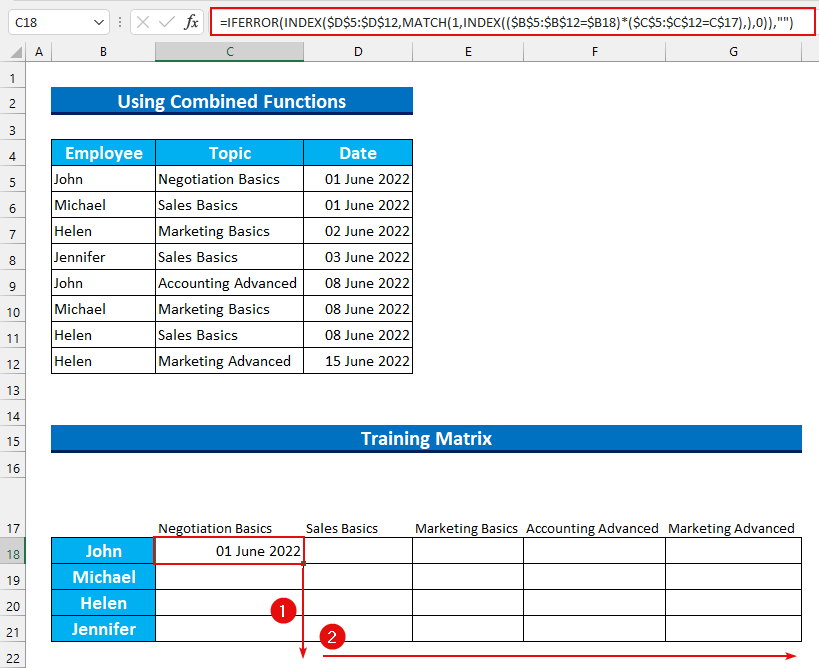
ہمارے پاس اس سے ملتا جلتا آؤٹ پٹ ہوگا۔
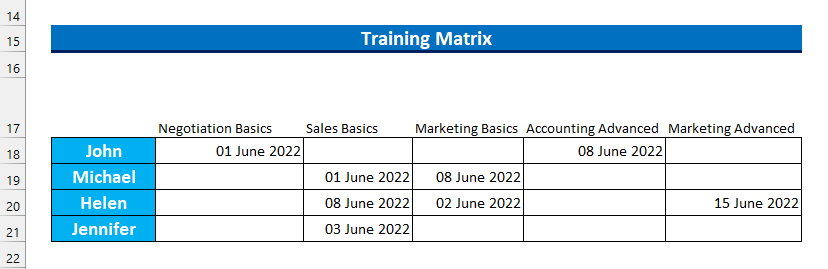
آخر میں، کچھ فارمیٹنگ شامل کریں۔ اس طرح، ہم ایکسل میں ٹریننگ میٹرکس بنانے کا ایک اور طریقہ دکھائیں گے۔
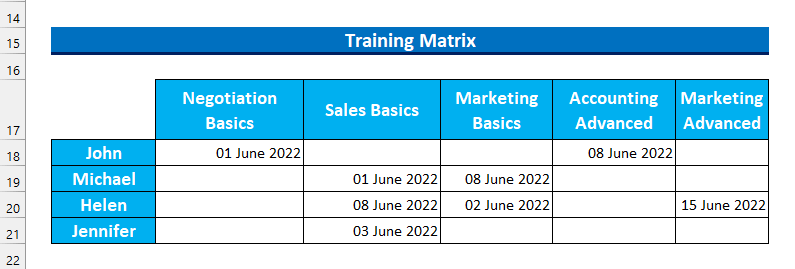
اسی طرح کی ریڈنگز <2
3. ٹریننگ میٹرکس بنانے کے لیے مشروط فارمیٹنگ کا استعمال
آخری طریقہ کے لیے، ہم ایک ٹریننگ بنانے جا رہے ہیں۔ میٹرکس شروع سے۔ پھر، ہم اس میں مشروط فارمیٹنگ شامل کریں گے۔ آخر میں، ہم اپنے میٹرکس میں فیصد تکمیل کو شامل کرنے کے لیے COUNT اور COUNTIF فنکشنز استعمال کریں گے۔
مرحلہ:<2
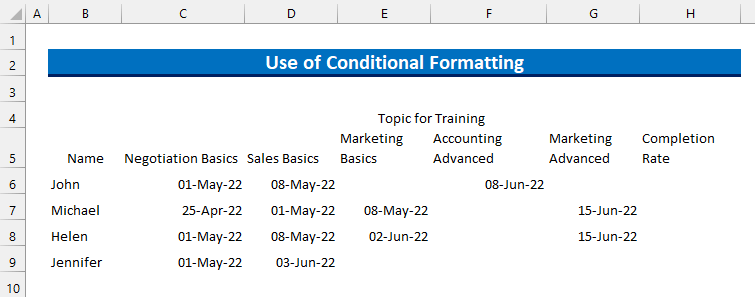
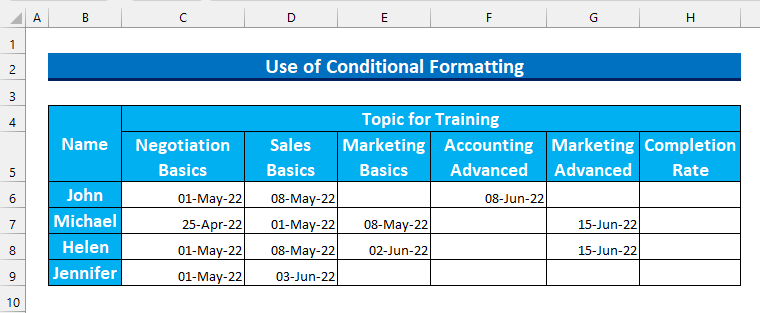
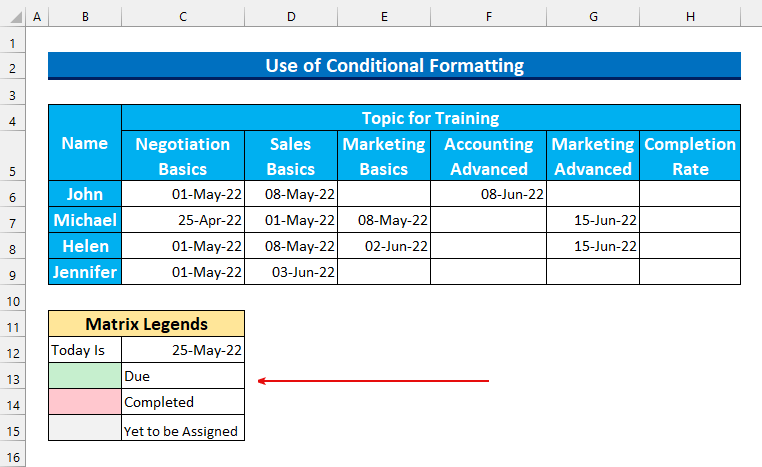
اب، ہم میٹرکس میں مشروط فارمیٹنگ شامل کریں گے۔
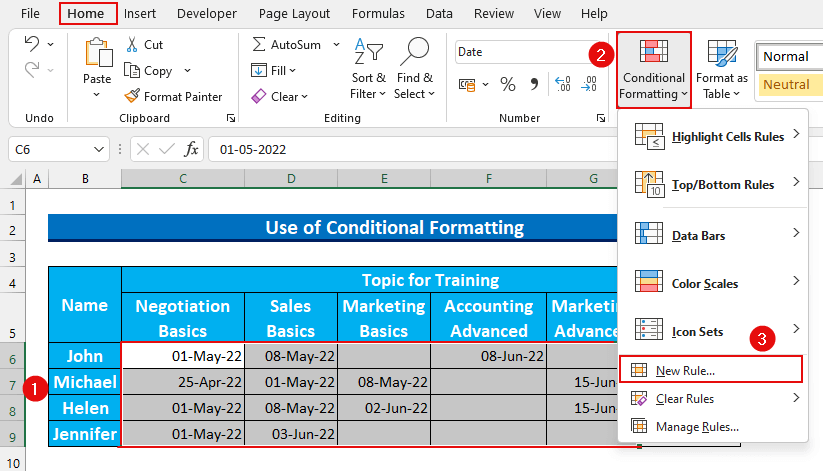
ایک ڈائیلاگ باکس ظاہر ہوگا۔
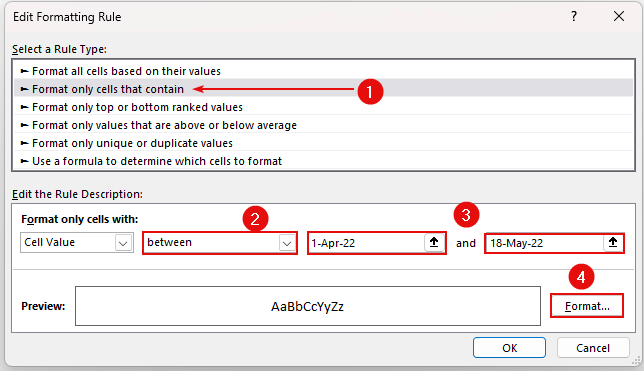
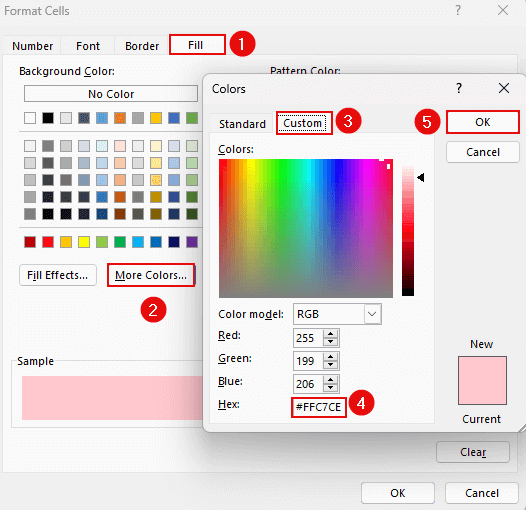
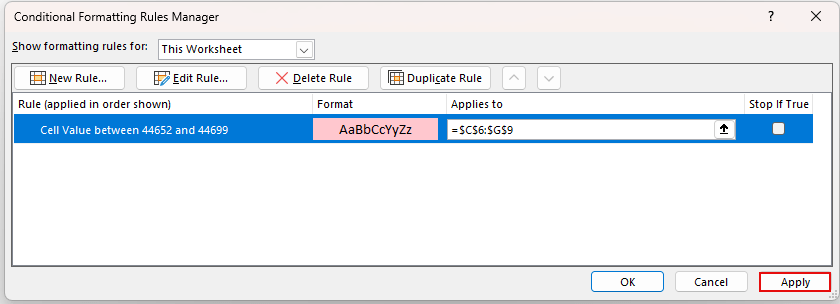
ہم نے مشروط فارمیٹنگ کو تاریخوں پر لاگو کیا ہے۔
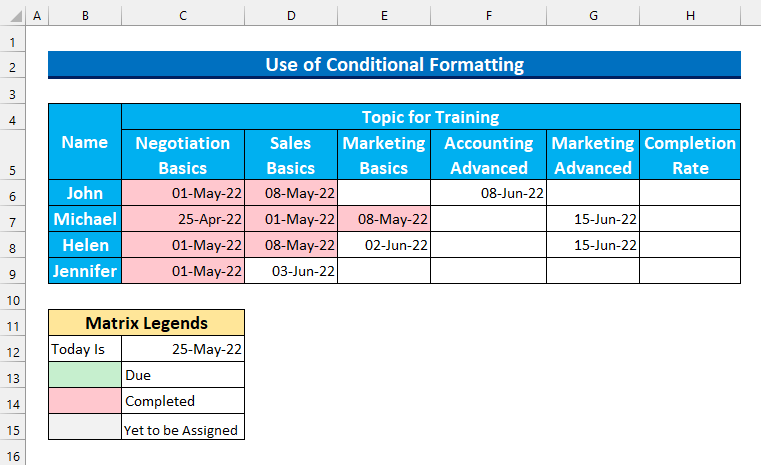
اسی طرح، ہم کر سکتے ہیں مستقبل کے تاریخوں کے لیے سبز رنگ شامل کریں۔
40>
اور، <1 کے لیے گرے رنگ شامل کریں۔>خالی خلیات ۔
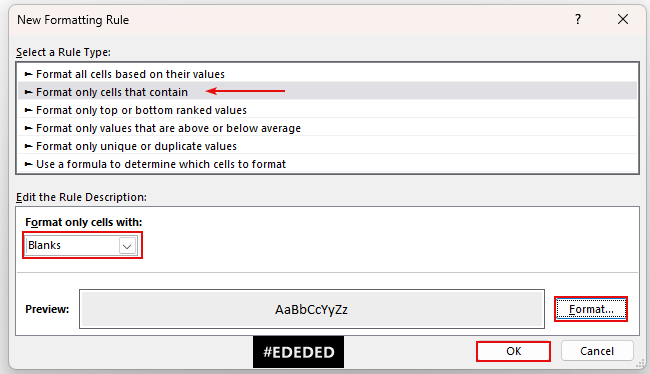
تمام فارمیٹنگ کو لاگو کرنے کے بعد حتمی مرحلہ ایسا نظر آنا چاہیے۔ اس ترتیب میں فارمیٹنگ کا استعمال کرنا یاد رکھیں، ورنہ، ہو سکتا ہے کہ یہاں گرے رنگ نظر نہ آئے۔
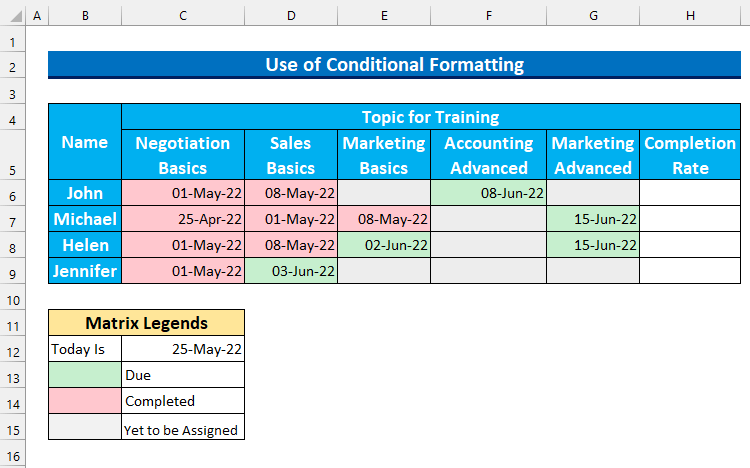
اب، ہم اس میں ایک فارمولہ شامل کریں گے۔ تربیت کی تکمیل کے فیصد کا حساب لگائیں۔
=COUNTIF(C6:G6,"<18-May-2022")/COUNT(C6:G6)
فارمولہ کی خرابی
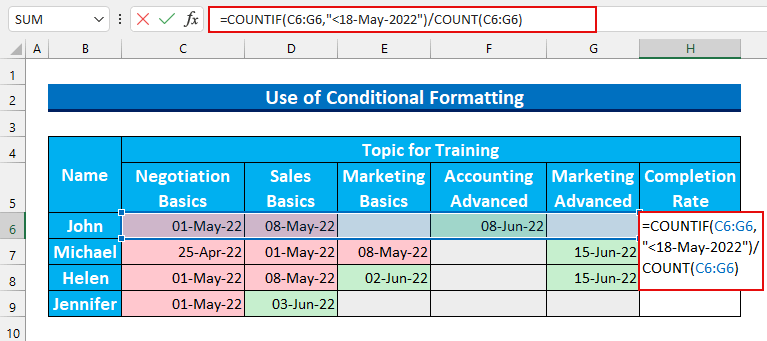
ہمیں اپنے آؤٹ پٹ کے طور پر تقریباً 0.67 ملے گا، جو کہ 67% ہے۔ یہ قدر ٹریننگ کی تعداد کے لیے ہے جو ملازم کے لیے طے شدہ ہے اور اس میں سے کتنی ہےمکمل ہو گیا 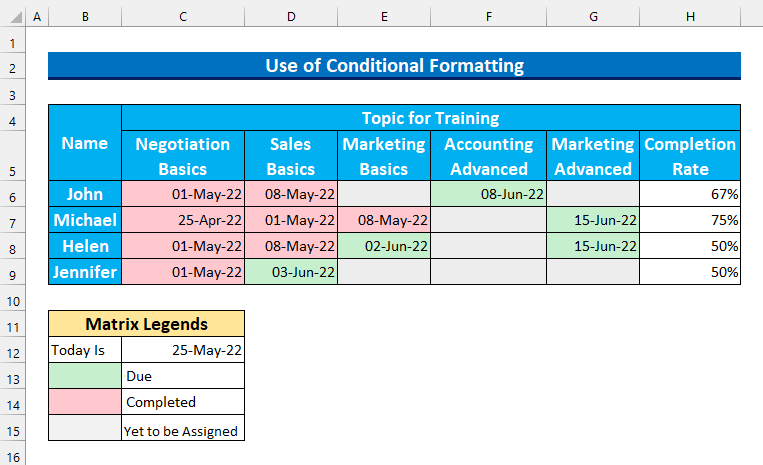
پریکٹس سیکشن
ہم نے اپنی Excel فائل میں پریکٹس ڈیٹا سیٹس شامل کیے ہیں۔
46>
نتیجہ
ہم نے آپ کو Excel میں ٹریننگ میٹرکس بنانے کے 3 طریقے دکھائے ہیں۔ اگر آپ کو کسی بھی پریشانی کا سامنا کرنا پڑتا ہے تو بلا جھجھک ہم سے رابطہ کریں۔ پڑھنے کے لیے شکریہ، شاندار رہیں!

